Roku ha sido un dispositivo de transmisión popular desde hace algún tiempo. Las personas que buscan cortar el cable con sus proveedores de cable y disfrutar de una experiencia de televisión en línea asequible y fácil de usar encuentran que Roku ofrece precisamente eso.
Este artículo mostrará varias formas de agregar aplicaciones a Roku para mejorar su experiencia de transmisión.
¿Por qué agregar aplicaciones a Roku?
Las aplicaciones son una forma conveniente de acceder a contenido que disfrutas. Desde juegos hasta herramientas útiles, las aplicaciones pueden ampliar significativamente la funcionalidad de tu dispositivo Roku. Aquí hay algunas razones para agregar aplicaciones:
- Acceso a una variedad de contenido, incluidos programas de TV, películas y música.
- Mejorar la funcionalidad con herramientas útiles como Screen Cast y Downloader.
- Descubrir nuevos canales y entretenimiento.
Cómo agregar aplicaciones a un dispositivo Roku
Agregar aplicaciones a Roku es un proceso simple. Puedes hacerlo de las siguientes maneras:
- Utilice la aplicación móvil de Roku.
- Use su dispositivo Roku directamente.
- Visite el sitio web de Roku.
1. Cómo agregar aplicaciones oficiales usando la aplicación móvil de Roku

- Inicie la aplicación "Roku" de Android/iOS/iPhone.
- Desplácese hacia abajo y toque "Ir a la tienda" en la sección "Recomendado".
- Tóquese "Ver todo" para ver todos los canales destacados.
- Busque y seleccione la aplicación deseada.
- Toque el botón "Agregar" para instalarla.
2. Cómo agregar aplicaciones oficiales usando el sitio web de Roku

- Visite la Tienda de canales de Roku e inicie sesión.
- Navegue a través de las categorías o use la barra de búsqueda.
- Haga clic en "Detalles" para obtener más información sobre el canal.
- Haga clic en "+ Agregar canal" para agregarlo a su dispositivo.
3. Cómo agregar aplicaciones oficiales usando su dispositivo Roku

- Abra el menú "Inicio" con su control remoto Roku.
- Seleccione "Canales de transmisión".
- Busque el canal deseado con el control remoto o navegando por las categorías.
- Presione "OK" para ver los detalles del canal.
- Si desea el canal, seleccione "Agregar canal" o "Comprar" si es de pago.
Cómo agregar aplicaciones de terceros a un dispositivo Roku usando Downloader
Puede instalar canales no certificados utilizando la opción Downloader. Aquí se explica cómo hacerlo:
- Visite el sitio web oficial de Roku y inicie sesión.
- Vaya a la sección "Administrar cuenta".
- Seleccione "Agregar código de canal".
- Ingrese el código de canal y haga clic en "Agregar canal".
- Confirme la instalación del canal no certificado.
Preguntas frecuentes
| Pregunta |
Respuesta |
| ¿Puedes instalar un APK en un dispositivo Roku? |
No, Roku es un sistema operativo cerrado que no permite la instalación de APKs. |
| ¿Puedes instalar aplicaciones de terceros en Roku? |
Sí, pero solo si están en la lista de canales no certificados. |
| ¿Cuáles son las aplicaciones de Roku más populares? |
- Pavo Real (Pagado)
- Video de Amazon Prime (Pagado)
- Netflix (Pagado)
- Plutón (Gratis)
- Disney Plus (Pagado)
- Crujido (Gratis)
- Max (anteriormente HBO Max) (Pagado)
- Tubi (Gratis)
- Canal de YouTube (Gratis)
- Hulu (gratis y de pago)
|
Conclusión
Roku ofrece una amplia variedad de canales que puedes agregar con solo unos pocos clics. Aprender a agregar aplicaciones a tu dispositivo Roku mejorará tu experiencia de visualización y te ayudará a aprovechar al máximo tu dispositivo. ¿Cuál es tu canal favorito en Roku? Háganos saber en la sección de comentarios.
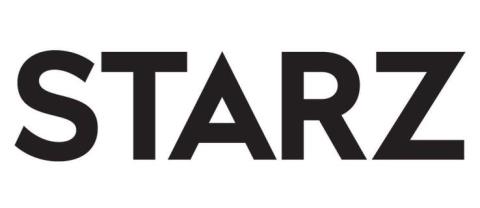



















Aurora Films -
Es importante revisar que las aplicaciones sean compatibles con tu modelo de Roku. A veces, hay limitaciones que no se mencionan
Hugo P. -
Gracias por la ayuda. Ahora puedo agregar cualquier aplicación sin complicaciones. ¡Eres un genio!
Héctor el sabio -
Mi Roku estaba un poco olvidado, pero gracias a este artículo, lo reviví. Ahora tengo aplicaciones de todo tipo
Gonzalo C. -
¡Genial! Les recomiendo a todos que lean este post. Es una guía completa sobre cómo tener un Roku más útil. ¡Recuerden también actualizar su dispositivo
Tomás R. -
Este artículo es perfecto para principiantes. Lo seguí y pude agregar mis aplicaciones en menos de 10 minutos. ¡Gracias!
Moni la friki -
Sabías que algunos juegos pueden jugarse en Roku? No solo es para ver películas, ¡también para jugar!
Marta C. -
¡TODO LO QUE NECESITO EN UN LUGAR! Desde que agregué Hulu, no me he despegado de mi televisor. Gracias por los consejos.
Sofía el Gato -
¿Por qué no hay más aplicaciones en español? Sería genial tener más opciones para ver. ¡Se los agradecería!
Rafael TV -
Me gustaría ver un video tutorial sobre esto. A veces es más fácil aprender con imágenes y demostraciones.
Cecilia C. -
La verdad es que no sabía que podía hacer tanto con mi Roku. Este artículo me abrió los ojos a nuevas posibilidades.
María López -
¡Me encanta Roku! Agregar aplicaciones es súper fácil. Solo hay que seguir los pasos y listo. Gracias por la información
Julián_100 -
Excelente información. Pero, ¿hay algún truco para que las aplicaciones se carguen más rápido? A veces se tarda un poco
Carmen la exploradora -
¡Qué útil este artículo! Muchas gracias por compartirlo. Ahora puedo ver mis series favoritas sin problemas
Diego Martinez -
¡Sí! Agregar aplicaciones a mi Roku ha sido una de las mejores decisiones. Hace que ver TV sea más divertido
Ana Rosa -
Parece que alguien estaba pensando en mí cuando escribieron este artículo. Siempre busco cómo agregar más contenido a mi Roku
Lucia L. -
Me gustaría saber si se pueden eliminar aplicaciones que ya no uso. ¿Alguien sabe cómo se hace
Pablo el curioso -
Yo he tenido problemas para agregar algunas apps, he seguido los pasos pero no funciona. ¿Alguien más tiene este problema?
Taniamom -
¿Cuál es tu aplicación favorita en Roku? A mí me gusta mucho Hulu y Disney+. ¡Gran contenido
Valeria Netflix -
Me quedé sin palabras cuando encontré cómo agregar Netflix en mi Roku. Ahora puedo disfrutar de mis series preferidas todo el tiempo
Javier123 -
Una pregunta, ¿hay alguna aplicación que se recomiende especialmente para Roku? Me gustaría saber más
Félix TV -
Siempre me sorprende lo fácil que es personalizar mi Roku. ¡Amo esto! Gracias por la guía
Rita de Jalisco -
ENHORABUENA por este artículo. Me ayudó mucho. Ahora mi Roku está lleno de aplicaciones para disfrutar.
Felipe_ninja -
Una parte importante de cómo personalizar mi Roku ha sido agregar aplicaciones. ¡Lo recomiendo! cada uno tiene su estilo de entretenimiento
Sergio D. -
Todas mis aplicaciones favoritas están en Roku. Gracias por la guía. Definitivamente ayuda a encontrar lo que buscas
Leonardo el Geek -
Al principio me costó un poco, pero ahora ya soy un experto en agregar aplicaciones a mi Roku. Cada vez lo disfruto más